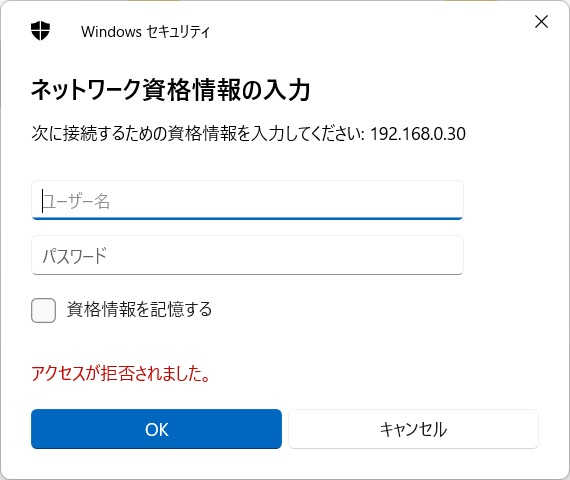NASが見つからない
今回、ノートPCを購入しました。これまで使っていたPC(複数台)は全てWindows10から更新したもので初期設定時からWiondows11が入っているPCは初めてです。
ところがセットアップして使い始めた後にネットワーク上のNASが表示されない事に気が付きました。このNASは以前から使用していて、他PCでは問題なく参照し、フォルダも開けているものます。
以前にも似たような事があり、多少情報はあったものの、ネットで調べながら解決を目指すこととしました。
SMBを3.0に変更して解決しました
結論としてはNASで使用しているSMBのバージョンを変更して解決しました。具体的にはVer 2.1だったものを3.0に変更したところ、それだけでWindows側は何も変更せず(*)、ネットワーク上で参照、およびSMBで開けるようになりました。
*利用にあたって『コントロールパネル > すべてのコントロールパネル項目 > ネットワークと共有センター』を開き、左側にある共通の詳細設定の変更でネットワーク検索、ファイルとプリンターの共有を有効にしてあります。
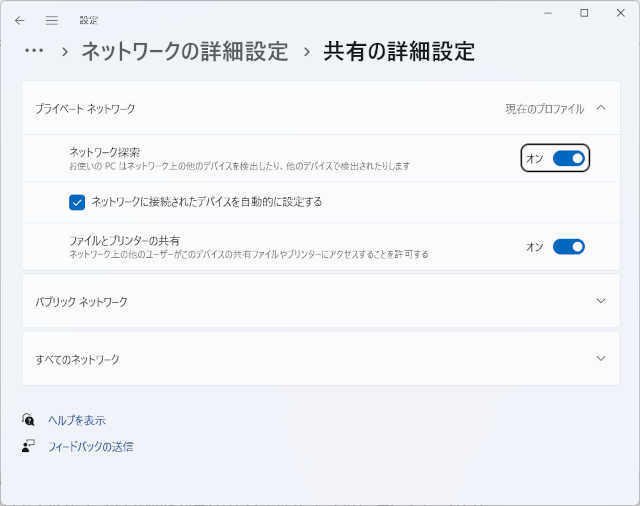
使用しているNASはQNAP製の物で、sshを使い他PCからログイン。smb2stausコマンドで現在のバージョンを確認し、smb3enableコマンドで変更しました。(変更後は再度smb2statusコマンドでVer.3.0に変わっている事を確認しました。
*普段使い用のユーザーアカウントでは権限が足りず変更不可 (Permission denied) だったのでadminアカウントで行いました。
ちなみにブラウザで開ける管理メニューではバージョンの変更はできません。
ネットに多い「SMB1.0を有効にする」は情報が古すぎる!!
簡単に解決した訳ではありません。ネットの情報を調べていて無駄に時間を消費しました。(実質的な解決のための時間が5分、そこにたどり着くために調べながら試行錯誤が2時間)
「Windows10、Windows11でネットワーク上のNASが見られない (ネットワークの一覧に出てこない)、表示されてもアクセスできない、フォルダが開けない」
という内容でネット検索した際、ずらっと並んで出てくるのは
「SMB1.0を有効にしてみる」
という内容なのですが、アドバイスとしては古過ぎる。2022年現在ではダメな助言のようです。PC系もWebメディアのライターさんの記事よりブロガーさんのコピペ記事ばかりで困りますね。
『コントロールパネル > すべてのコントロールパネル項目 > プログラムと機能』を開き、左側にあるWindowsの機能の有効化または無効化から『SMB 1.0/CFS ファイル共有のサポート』或いはその中にある『SMB 1.0/CFS クライアント』にチェックを入れ、OKで保存する といったもの。
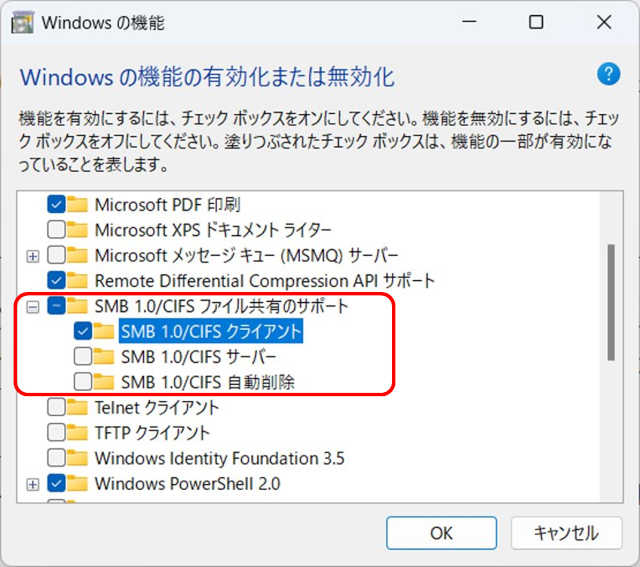
Windowsを中心としたネットワーク環境でファイルやプリンターの共有を仕様するためのプロトコル、手順であるSMBですがバージョン1.0の設定項目が残っているのはWindows11 homeだけなようです。(Windows11 Proには設定項目が無い?) 初期設定で無効になっていたりする訳ですし、マイクロソフトも一般的な利用であれば設定不要なバージョンだと考えているという事なのでしょう。
2022年現在でOS等が更新されているNAS及び、Windows10、11辺りでファイル共有しようとすればSMBのバージョンは標準で2.0か、設定されていれば3.0でしょう。環境が最新なら「1.0を有効にしないと」等と考える必要自体がないのだと思います。
Windows7やWindows10の更新を進めてないバージョンでは設定可能かもしれませんし、当時のWindows PCやNASを更新もせずファイル共有に使っている環境で「新しく導入したPCで見られない、開けない」なら「SMB1.0を有効にしてみる」は意味があるのかもしれません。(そういう環境も少なくないでしょうが環境側を更新しないと「壊れたら終わり」)
資格情報マネージャーでの設定も基本不要
ネットワーク上で共有されているフォルダにアクセスする際、認証及びアクセス権限が必要なケースがあり、そのための認証情報を設定する項目、メニューとして資格情報マネージャーというものがあります。
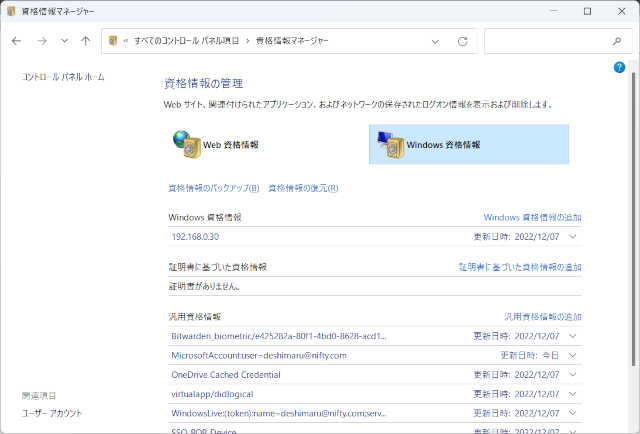
ただ、ネットワークで参照でき、アクセスさえできれば、初回アクセス時に認証情報の入力を求められ保存もされるので、自分で設定する必要もないと思います。